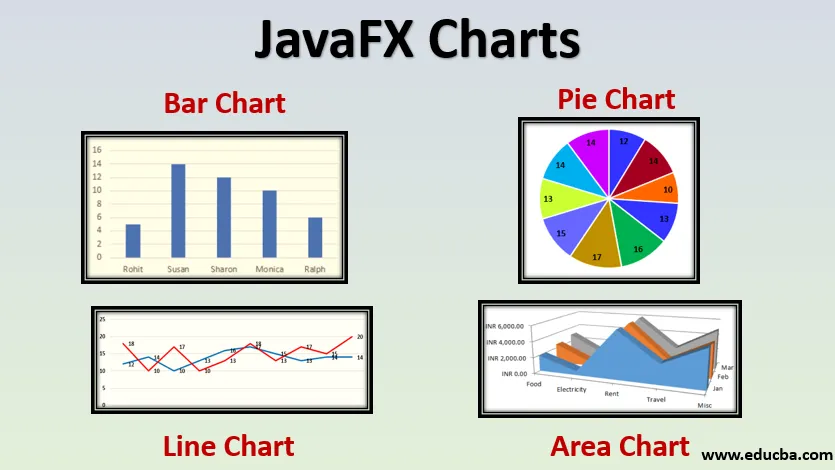
Einführung in JavaFX-Charts
Wie wir alle wissen, ist das Diagramm als grafische Darstellung von Daten bekannt. Diese Diagramme helfen bei der Analyse der riesigen Datenmengen, was es für mehrere Echtzeitanwendungen einfacher macht. Es wird hauptsächlich zu Aufzeichnungszwecken verwendet. Es gibt verschiedene Arten von Diagrammen, z. B. Streudiagramme, Balkendiagramme, Liniendiagramme, Kreisdiagramme, gestapelte Flächendiagramme, gestapelte Balkendiagramme usw. Obwohl es mehrere Arten gibt, unterstützen sie nicht alle das Analysieren von Daten. In Java werden diese Diagramme von JavaFX unterstützt. Lassen Sie uns die verschiedenen Arten von Diagrammen und das Erstellen von Diagrammen in JavaFX im Detail betrachten.
Wie erstelle ich JavaFx-Diagramme?
Um JavaFX-Diagramme zu erstellen, können die folgenden Schritte ausgeführt werden.
1. Konfigurieren Sie die Achsen
Definieren Sie zunächst, was in den X- und Y-Achsen des Diagramms erwähnt werden soll. Es gibt zwei Methoden, um die Achsen zu konfigurieren. CategoryAxis wird beim Erwähnen von category und NumberAxis zum Erwähnen von numerischen Werten verwendet. Beispielsweise müssen numerische Details wie folgt erwähnt werden.
//x axis representation
NumberAxis x = new NumberAxis();
x.setLabel("No of books owned");
//y axis representation
NumberAxis y = new NumberAxis();
y.setLabel("Rate per book");
In dem Beispiel ist die Anzahl der Bücher, die im Besitz sind, auf der X-Achse angegeben, und die Rate pro Buch ist auf der Y-Achse angegeben.
2. Erstellen Sie das Diagramm
Instanziieren Sie die Klasse anhand des benötigten Diagramms. Für jedes Diagramm gibt es unterschiedliche Syntaxen. Das wird im nächsten Abschnitt besprochen. Sehen wir uns zum Beispiel ab sofort die für LineChart verwendete Syntax an.
LineChart ll = new LineChart(x, y);
ll.setTitle(“Line Chart Example”);
Die oben erwähnte Syntax legt auch einen Titel für das Liniendiagramm fest.
3. Daten an das Diagramm übergeben
Dies ist der wichtigste Schritt in diesem Prozess, in dem eine Instanz für XYChart.Series erstellt wird. Die Anzahl der Reihen entspricht der Anzahl der Entitäten im Diagramm. Um Daten an das Diagramm zu übergeben, wird die folgende Syntax verwendet.
XYChart.Series sr = new XYChart.Series();
4. Hinzufügen von Daten zur Serie
Nun muss die Zuordnung zwischen den Werten auf der x-Achse und der y-Achse vorgenommen werden, um das Diagramm zu erstellen. Die Werte, die im Diagramm angezeigt werden müssen, werden mit der folgenden Syntax hinzugefügt.
sr.getData().add(new XYChart.Data( 1, 567));
sr.getData().add(new XYChart.Data( 2, 557));
sr.getData().add(new XYChart.Data( 3, 547));
Hier werden 3 Werte zur Anzeige im Diagramm hinzugefügt.
5. Konfigurieren Sie Gruppe und Szene
Das Konfigurieren von Gruppen und Szenen ist der gemeinsame Teil in allen JavaFX-Anwendungen. Sobald die Gruppe erstellt ist, wird das Diagramm hinzugefügt.
Group gp = new Group();
Anschließend wird ein Objekt der Szenenklasse erstellt und wie folgt an die setScene () -Methode übergeben.
Scene s = new Scene(gp, 600, 400);
Stage.setScene(s);
Stage.showTitle(“Chart Example “);
Stage.show();
Arten von JavaFX-Diagrammen
In JavaFX helfen das Paket javafx.scene und class chart beim Erstellen von Diagrammen. Diese Klasse ist die Basisklasse aller verfügbaren Diagramme.
Das Folgende sind die Diagramme, die Teil des Pakets javafx.scene sind.
- Kuchendiagramm
- Liniendiagramm
- Streudiagramm
- Balkendiagramm
- Blasendiagramm
- Flächendiagramm`
- Gestapeltes Flächendiagramm
- Gestapeltes Balkendiagramm
1. Kreisdiagramm
Im Kreisdiagramm werden Daten in Form eines Kreises dargestellt, der in Segmente unterteilt ist. Alle diese Scheiben bilden zusammen einen ganzen Kreis. Jedes Slice hat ein anderes Verhältnis, da die Daten basierend auf den von diesem Slice dargestellten Daten variieren.
- Für das Kreisdiagramm in JavaFX verwendete Klasse: javafx.scene.chart.PieChrt.
Syntax:
ObservableList pcd = FXCollections.observableArrayList(
new PieChart.Data("Happy", 50),
new PieChart.Data("Sad", 25),
new PieChart.Data("No emotions", 10),
new PieChart.Data("Confused", 15));
PieChart pc = new PieChart(pcd);
2. Liniendiagramm
Das Liniendiagramm verknüpft eine Reihe von Daten mit bestimmten Verbindungspunkten. Die Variation der Daten kann auch mithilfe dieser Tabelle visualisiert werden.
- In JavaFX für Liniendiagramme verwendete Klasse: javafx.scene.chart.LineChart
Syntax:
NumberAxis x = new NumberAxis();
x.setLabel("No of books owned");
NumberAxis y = new NumberAxis();
y.setLabel("Rate per book");
//line chart syntax
LineChart ll = new LineChart(x, y);
3. Streudiagramm
Ein Streudiagramm wird basierend auf den Werten in beiden Achsen ohne Verknüpfungen angezeigt. Die Markierungen sind verstreut zu sehen.
- Für das Streudiagramm in JavaFX verwendete Klasse: javafx.scene.chart.ScatterChart
Syntax:
NumberAxis x = new NumberAxis(0, 12, 3);
x.setLabel("Count");
NumberAxis y = new NumberAxis(0, 16, 4);
y.setLabel("Rating");
//scatter chart syntax
ScatterChart scatterChart = new ScatterChart(x, y);
4. Balkendiagramm
Die Daten werden in Form von rechteckigen Balken angezeigt, deren Höhe oder Länge vom Anteil der Werte abhängt.
- In JavaFX für Balkendiagramme verwendete Klasse: javafx.scene.chart.BarChart
Syntax:
CategoryAxis x = new CategoryAxis();
x.setLabel("Mobile");
NumberAxis y = new NumberAxis();
y.setLabel("count");
//bar chart creation
BarChart bc = new BarChart(x, y);
5. Blasendiagramm
Dieses Diagramm ist eine Modifikation eines Streudiagramms, bei dem Daten in Form von Blasen anstelle von Datenpunkten dargestellt werden und eine andere Variable der Daten als Blasengröße bezeichnet wird.
- In JavaFX für Bubble Chart verwendete Klasse: javafx.scene.chart.BubbleChart
Syntax:
NumberAxis x = new NumberAxis(0, 100, 10);
x.setLabel("Age");
NumberAxis y = new NumberAxis(20, 100, 10);
y.setLabel("No. of books owned");
BubbleChart bubbleChart = new BubbleChart(x, y);
6. Flächendiagramm
Das Flächendiagramm zeigt quantitative Daten an und der Bereich zwischen Achse und Linie ist mit Farben gefüllt.
- Für Flächendiagramm in JavaFX verwendete Klasse: javafx.scene.chart.AreaChart
Syntax:
NumberAxis x = new NumberAxis();
x.setLabel("No of students");
NumberAxis y = new NumberAxis();
y.setLabel("fees per student");
AreaChart a = new AreaChart(x, y);
7. Stacked Area Chart
Dieses Diagramm ist eine Erweiterung der normalen Flächendiagramme, in denen der Bereich für die Datenpunkte in der Gruppe markiert ist.
- In JavaFX für Bubble Chart verwendete Klasse: javafx.scene.chart. StackedAreaChart
Syntax:
StackedAreaChart ac = new StackedAreaChart(xAxis, yAxis);
ac.setTitle(" Stacked Area Example");
8. Gestapeltes Balkendiagramm
Das Diagramm zeigt die Werte der verschiedenen Gruppen auf einem rechteckigen Balken an und ist in Form eines Stapels angeordnet.
- In JavaFX für Bubble Chart verwendete Klasse: javafx.scene.chart. StackedBarChart
Syntax:
StackedBarChart sb = new StackedBarChart(xAxis, yAxis);
sb.setTitle("Example");
Empfohlene Artikel
Dies ist eine Anleitung zu JavaFX-Diagrammen. Hier besprechen wir, wie man Javafx-Diagramme erstellt. und Typen wie Kreisdiagramm, Liniendiagramm und Streudiagramm usw. Weitere Informationen finden Sie auch in den folgenden Artikeln.
- Unterschiede zwischen JavaFX und Swing
- JFrame-Konstruktor
- Der Konstruktor von JFileChooser in Java
- Array umkehren
- JavaFX Label
- JavaFX Slider
- Wie kann ich in JavaFX TextField Text eingeben?
- Konstruktoren und Methoden von JavaFx Button
- Programm zum Implementieren von JavaFX FileChooser
- 3 Methoden von jQuery Slide mit Programmierung
- Top 15 Methoden der HBox in JavaFX
- Wie erstelle ich ein Kontrollkästchen in JavaFX mit Beispielen?